- מְחַבֵּר Abigail Brown [email protected].
- Public 2023-12-17 06:48.
- שונה לאחרונה 2025-01-24 12:10.
D3dx9_37.dll בעיות נגרמות בדרך זו או אחרת כתוצאה מבעיה אחת - בעיה כלשהי עם Microsoft DirectX.
קובץ d3dx9_37.dll הוא אחד מקבצים דומים רבים הכלולים באוסף תוכנות DirectX. מכיוון ש-DirectX נמצא בשימוש על ידי רוב המשחקים מבוססי Windows ותוכניות גרפיקה מתקדמות, שגיאות הקשורות לקובץ DLL זה מופיעות בדרך כלל רק בעת שימוש בתוכנות אלו.
כל אחת ממערכות ההפעלה של Microsoft מאז Windows 98 עשויה להיות מושפעת מ-d3dx9_37.dll ובעיות DirectX אחרות. זה כולל Windows 10, Windows 8 וכו'.
D3dx9_37.dll שגיאות
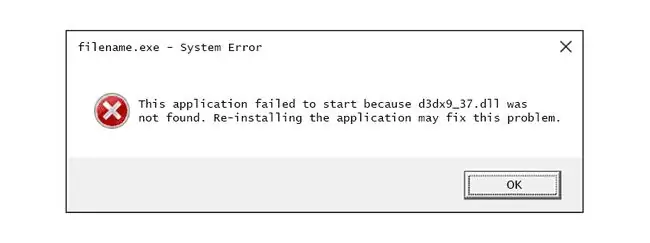
D3dx9_37.dll שגיאות יכולות להופיע במחשב שלך במספר דרכים. רבות מהודעות השגיאה הנפוצות יותר d3dx9_37.dll מופיעות כאן:
- D3DX9_37. DLL לא נמצא
- D3dx9_37.dll לא נמצא. התקנה מחדש עשויה לעזור לתקן את זה
- קובץ d3dx9_37.dll לא נמצא
- הקובץ d3dx9_37.dll חסר
- D3DX9_37. DLL חסר. החלף את D3DX9_37. DLL ונסה שוב
הודעות השגיאה האלה יכולות לחול על כל תוכנית שמשתמשת ב-Microsoft DirectX, אבל היא נראית לרוב במשחקי וידאו, כמו כשהמשחק הופעל לראשונה.
בתכניות שאינן משחק, שגיאת d3dx9_37.dll עלולה להופיע לפני השימוש בתכונות גרפיות מתקדמות מסוימות של התוכנית או כאשר התוכנית מתחילה.
כמה תוכניות ומשחקים נפוצים שידוע שהם יוצרים אחת מהשגיאות האלה כוללים ipanels, GRID, Utherverse, Hard to be a God ועוד.
כיצד לתקן שגיאות D3dx9_37.dll
אל תורידו, בשום פנים ואופן, את קובץ d3dx9_37.dll בנפרד מאתר הורדות DLL. ישנן מספר סיבות מדוע לעשות את זה אף פעם לא רעיון טוב. אם כבר יש לך, הסר אותו מכל מקום שאתה שם אותו והמשיך עם השלבים הבאים.
- הפעל מחדש את המחשב אם עדיין לא עשית זאת. ייתכן ששגיאת d3dx9_37.dll היא בעיה חד פעמית והפעלה מחדש פשוטה עשויה לנקות אותה לחלוטין.
-
התקן את הגרסה העדכנית ביותר של Microsoft DirectX. שדרוג לגרסה העדכנית ביותר יתקן לעתים קרובות שגיאת d3dx9_37.dll לא נמצא.
Microsoft משחררת לעתים קרובות עדכונים ל-DirectX מבלי לעדכן את מספר הגרסה או האות, לכן הקפד להתקין את המהדורה האחרונה גם אם הגרסה שלך זהה מבחינה טכנית.
אותה תוכנית התקנת DirectX פועלת עם כל הגרסאות של Windows כולל Windows 10, 8 וכו'. היא תחליף כל קובץ DirectX 11, DirectX 10 או DirectX 9 חסר.
-
בהנחה שגרסת DirectX העדכנית ביותר מ-Microsoft לא תתקן את השגיאה d3dx9_37.dll שאתה מקבל, חפש תוכנית התקנה של DirectX בתקליטור או ב-DVD של המשחק או היישום שלך. בדרך כלל, אם משחק או תוכנה אחרת משתמשת ב-DirectX, מפתחי התוכנה יכללו עותק שלו בדיסק ההתקנה.
לפעמים, אם כי לא לעתים קרובות, גרסת ה-DirectX הכלולה בדיסק מתאימה יותר לתוכנית מאשר הגרסה האחרונה הזמינה באינטרנט.
- הסר את התקנת המשחק או התוכנה ולאחר מכן התקן אותם שוב. ייתכן שמשהו קרה לקבצים בתוכנית המקיימים אינטראקציה עם d3dx9_37.dll והתקנה מחדש יכולה לטפל בבעיה.
- שחזר את קובץ d3dx9_37.dll מחבילת DirectX העדכנית ביותר. אם השלבים שלעיל לא עבדו כדי לפתור את השגיאה שלך, נסה לחלץ את קובץ d3dx9_37.dll בנפרד מחבילת DirectX.
- עדכן את מנהלי ההתקן של כרטיס המסך שלך. למרות שזה לא הפתרון הנפוץ ביותר, במצבים מסוימים, עדכון מנהלי ההתקן של כרטיס המסך במחשב שלך עשוי לתקן את בעיית DirectX זו.
צריך עזרה נוספת?
אם אינך מעוניין לתקן בעיה זו בעצמך, ראה כיצד אוכל לתקן את המחשב שלי? לרשימה מלאה של אפשרויות התמיכה שלך, בנוסף לעזרה בכל דבר לאורך הדרך כמו זיהוי עלויות תיקון, הורדת קבצים, בחירת שירות תיקונים ועוד הרבה יותר.






